【保姆级教程】TEXTurePaper运行环境搭建与Stable Diffusion模型本地化
本文介绍了TEXTurePaper项目的本地部署流程。首先通过git克隆项目代码,然后准备所需环境包。由于自动下载模型易中断,建议手动下载模型到本地后修改代码路径:1) 修改train_config.py中的模型路径;2) 修改stable_diffusion_depth.py中的路径。最后激活环境,进入项目目录运行指定脚本即可启动项目。文中提供了详细的目录结构示意图和修改代码的路径说明,帮助用户
1. 拉取代码
git clone https://github.com/TEXTurePaper/TEXTurePaper.git
2. 准备环境所需要的包

3. 由于代码自动下载模型,容易中断报错,所以采取将模型下载到本地,然后修改代码默认的路径为本地的模型路径。
# 安装 tree(如果没有)
sudo apt-get update && sudo apt-get install tree -y
# 显示 /root/autodl-tmp 下的目录结构
tree -L 3 /root/autodl-tmp
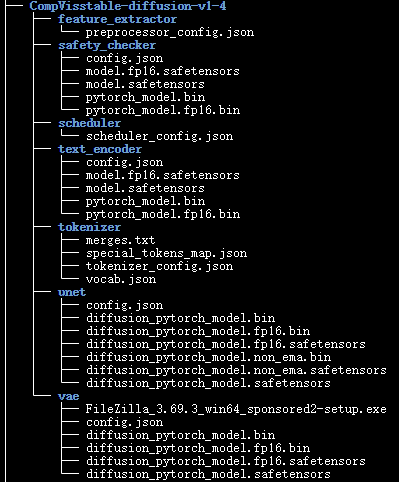
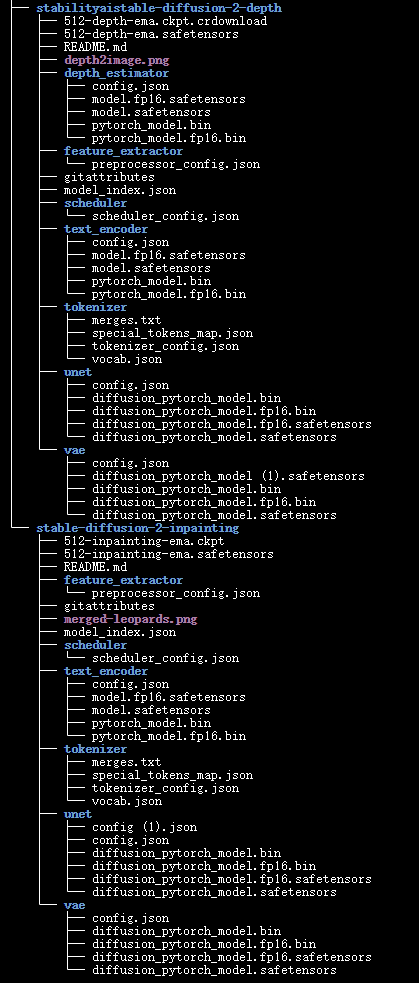
4. 将以上模型在本地准备好,修改代码默认的路径
TEXTurePaper-main/src/configs/train_config.py中的48行,将stabilityai/stable-diffusion-2-depth改为本地的/root/autodl-tmp/stabilityaistable-diffusion-2-depth,根据自己的路径修改
Code/TEXTurePaper-main/src/stable_diffusion_depth.py60行的stabilityai/stable-diffusion-2-inpainting改为/root/autodl-tmp/stable-diffusion-2-inpainting,根据自己的路径修改
5. 激活环境,进入项目目录并运行指令
source activate autodl-tmp/envs
cd /root/Code/TEXTurePaper-main
python -m scripts.run_texture --config_path=configs/text_guided/napoleon.yaml
运行的示意图:
以上内容可以总结为
【保姆级教程】TEXTurePaper运行环境搭建与Stable Diffusion模型本地化
在跑 TEXTurePaper 项目的时候,很多同学会遇到一个坑:
默认配置会直接从 HuggingFace 下载 stabilityai/stable-diffusion-2-depth 模型,网络环境不好时经常中断,训练根本跑不通。这里分享一下我的解决方案。
一、模型准备
在源码 Code/TEXTurePaper-main/src/configs/train_config.py 的 48 行,默认配置如下:
diffusion_name: str = 'stabilityai/stable-diffusion-2-depth'
⚠️ 这样写会强制从官网拉取模型。为避免下载中断,建议手动下载到本地:
-
去 HuggingFace 官网下载
stabilityai/stable-diffusion-2-depth。 -
上传到服务器(推荐使用 FileZilla 拖拽上传,或者 autodl 自带上传功能)。
-
上传路径建议:
/root/autodl-tmp/stable-diffusion-2-depth
保持文件夹结构与官网一致,这样调用时不会出错。
二、修改代码路径
修改以下两个文件,把默认的 HuggingFace 名称替换为本地路径:
-
stable_diffusion_depth.py第 60 行diffusion_name: str = '/root/autodl-tmp/stable-diffusion-2-depth' -
train_config.py第 48 行diffusion_name: str = '/root/autodl-tmp/stable-diffusion-2-depth'
这样,模型就会直接从本地读取,而不是联网下载。
三、环境激活
进入虚拟环境:
source activate /root/autodl-tmp/envs
四、运行命令
在项目根目录下执行:
python -m scripts.run_texture --config_path=configs/text_guided/napoleon.yaml
如果路径和环境没问题,程序就能正常跑起来。
五、总结
- 踩坑点:默认配置会强制联网下载,容易失败。
- 解决办法:提前下载好模型 → 上传服务器 → 修改路径。
- 关键代码位置:
train_config.py(48行)和stable_diffusion_depth.py(60行)。
这样处理后,TEXTurePaper 在国内环境也能稳定运行。
⚡ 有问题可以在评论区留言,或者直接私信我交流。
更多推荐
 已为社区贡献4条内容
已为社区贡献4条内容









所有评论(0)